Actualizado el 27 de marzo de 2022, por Luis Benites.
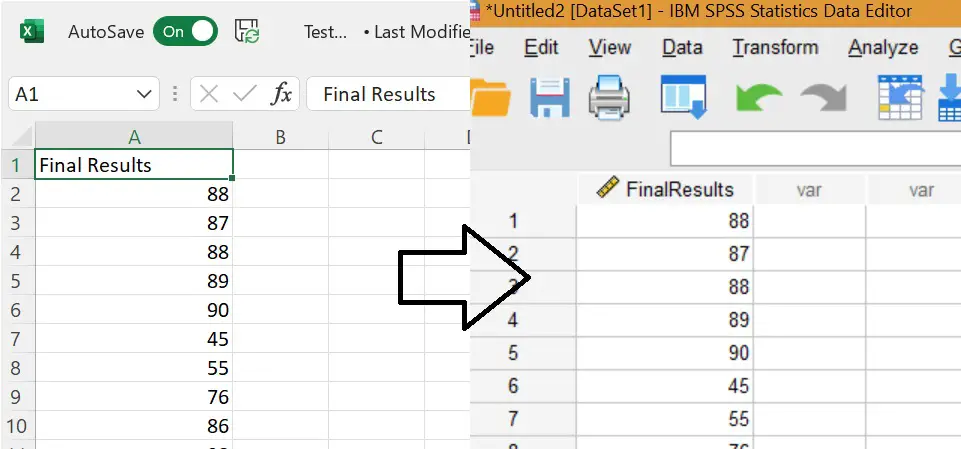 Si tiene un archivo de Excel y desea ejecutar un análisis en SPSS, es más conveniente importar directamente los datos en lugar de tener que volver a escribir las entradas. Puede importar datos de Excel a SPSS en unos simples pasos. Estoy usando SPSS 27 en este ejemplo, pero debería funcionar para la mayoría de las versiones anteriores de SPSS.
Si tiene un archivo de Excel y desea ejecutar un análisis en SPSS, es más conveniente importar directamente los datos en lugar de tener que volver a escribir las entradas. Puede importar datos de Excel a SPSS en unos simples pasos. Estoy usando SPSS 27 en este ejemplo, pero debería funcionar para la mayoría de las versiones anteriores de SPSS.
Excel a SPSS: cómo importar datos Mira este video en YouTube .
Una nota importante: asegúrese de que su archivo de Excel esté formateado con un nombre de variable en la primera fila y una columna de números.
Excel a SPSS: pasos para importar datos
Paso 1: Abra el archivo de Excel. La primera fila, que es la Fila A, debe tener su nombre de variable, en este caso, eso es «Resultados finales». Esta es una lista de datos de examen de un final de estadística que quiero mover de Excel a SPSS.
Paso 2: cierre el libro de Excel, ya que solo puede importar archivos de Excel cerrados a SPSS.
Paso 3: Abra SPSS.
Paso 4: Haga clic en Archivo, luego haga clic en Importar datos → Excel.
Paso 5: cambie el cuadro desplegable «Archivos de tipo» a Excel. Haga clic en Abrir.
Paso 6: Deje marcada la casilla «Leer nombres de variables de la primera fila de datos». Esto le dice a SPSS que desea importar los nombres de las variables de la Fila A. En mi caso, va a importar el nombre de la variable «Resultados finales».
Paso 7: En el menú desplegable Hoja de trabajo, elija la Hoja. Mi archivo de Excel tenía una sola hoja 1, así que voy a seguir adelante y dejar eso. Si tenía varias hojas en su archivo de Excel, haga clic en el menú desplegable y seleccione la hoja que desea importar.
El porcentaje es la proporción de valores en una columna que coincide con un tipo de datos específico para que SPSS asigne los datos a una variable. el valor predeterminado es 95 %, pero este valor puede ser cualquier número superior a 50. Si SPSS no puede determinar un tipo de datos sobre esta base, asignará los datos a la variable de cadena.
Paso 8: haga clic en Aceptar
. Paso 9: vaya a Vista de variables.
Paso 10: Debería ver que SPSS ha asignado a sus datos el tipo de variable correcto. Si no, aquí es donde puedes cambiar la medida.
¿Te hemos ayudado?
Ayudanos ahora tú, dejanos un comentario de agradecimiento, nos ayuda a motivarnos y si te es viable puedes hacer una donación:La ayuda no cuesta nada
Por otro lado te rogamos que compartas nuestro sitio con tus amigos, compañeros de clase y colegas, la educación de calidad y gratuita debe ser difundida, recuerdalo:
